ใช้ข้อมูลสังเคราะห์ที่สร้างจากบริการด้านสุขภาพใน Wear OS เพื่อทดสอบแอปของคุณราวกับว่ามีการออกกำลังกายเกิดขึ้นจริง
หากคุณกำลังทดสอบในโปรแกรมจำลองที่ใช้ Wear OS 3 (API ระดับ 30) ขึ้นไป คุณสามารถใช้ข้อมูลสังเคราะห์ที่โปรแกรมจำลองสร้างขึ้นได้ โปรดดูข้อมูลเพิ่มเติมเกี่ยวกับความแตกต่างระหว่างการสร้างข้อมูลสังเคราะห์สำหรับ Wear OS 3 ขึ้นไปในคำแนะนำต่อไปนี้
ใช้ข้อมูลสังเคราะห์ใน Wear OS 4 ขึ้นไป
หากคุณกำลังทดสอบในโปรแกรมจำลองที่ใช้ Wear OS 4 (API ระดับ 33) ขึ้นไป คุณ สามารถใช้ข้อมูลสังเคราะห์ที่โปรแกรมจำลองสร้างขึ้นเพื่อทดสอบแอปได้ ซึ่ง มีการปรับปรุงหลายอย่างเมื่อเทียบกับวิธีสร้างข้อมูลสังเคราะห์ใน Wear OS เวอร์ชันก่อนหน้า ดังนี้
การสร้างข้อมูลสังเคราะห์ใน Wear OS 4 ขึ้นไปจะผสานรวมกับ วงจร API ของบริการด้านสุขภาพ ซึ่งหมายความว่าไม่จำเป็นต้องใช้คำสั่ง adb เพื่อเริ่มหรือหยุดการออกกำลังกาย แต่คุณสามารถเริ่มหรือหยุด การออกกำลังกายในแอปได้เหมือนกับที่ผู้ใช้ทำ
การรองรับเหตุการณ์การออกกำลังกายที่เพิ่มขึ้น: คุณสามารถจำลองการรับหยุดชั่วคราวอัตโนมัติ และเหตุการณ์การกลับมาทำงานต่อ เหตุการณ์การล้ม การตรวจจับการนอนหลับ และการตรวจจับการตีลูกกอล์ฟ
ใช้แผงเซ็นเซอร์ของบริการข้อมูลสุขภาพ
การอัปเดตฟีเจอร์ใหม่ของ Android Studio Koala (Canary) มี แผงเซ็นเซอร์ของบริการด้านสุขภาพใน Wear OS แผงนี้ใช้เพื่อจำลอง อุปกรณ์ที่มีหรือไม่มีความสามารถของเซ็นเซอร์ที่เฉพาะเจาะจง ซึ่งเป็นสิ่งสำคัญ ที่ต้องทดสอบเมื่อสร้างแอปฟิตเนสบน Wear OS
นอกจากนี้ คุณยังใช้แผงเพื่อเปลี่ยนค่าของเมตริกและสังเกตว่าแอปปรับเปลี่ยนอย่างไรได้ด้วย
หากต้องการเปิดและใช้แผง ให้ทำดังนี้
- สร้างหรือเปิดอุปกรณ์เสมือน Android (AVD) และเรียกใช้แอปในโปรแกรมจำลอง
- ในแผงโปรแกรมจำลอง ให้เลือก Wear Health Services
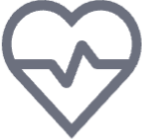 แผงบริการด้านสุขภาพของ Wear
จะเปิดขึ้นและแสดงรายการเซ็นเซอร์ที่ใช้ได้ในอุปกรณ์ต่างๆ ที่
ใช้ Android
แผงบริการด้านสุขภาพของ Wear
จะเปิดขึ้นและแสดงรายการเซ็นเซอร์ที่ใช้ได้ในอุปกรณ์ต่างๆ ที่
ใช้ Android
หลังจากเปิดแผงแล้ว คุณจะทำสิ่งต่อไปนี้ได้
- สลับระหว่างความสามารถมาตรฐานกับ ความสามารถทั้งหมด (ค่าเริ่มต้น) เพื่อเลือกชุดความสามารถที่ เปิดใช้ในระหว่างการออกกำลังกายครั้งถัดไป คุณเปิดหรือปิดใช้ ความสามารถแต่ละอย่างได้โดยเลือกช่องทำเครื่องหมาย เลือกใช้เพื่อส่งรายการความสามารถปัจจุบันไปยังอุปกรณ์ที่จำลอง และเลือกรีเซ็ตเพื่อคืนค่ารายการความสามารถเป็นค่าเปิด/ปิดเริ่มต้น
- ทริกเกอร์เหตุการณ์ผู้ใช้ที่แตกต่างกันหลังจากเลือกปุ่มแบบเลื่อนลงทริกเกอร์เหตุการณ์ จากที่นี่ คุณสามารถทริกเกอร์การหยุดชั่วคราว/กลับมาทำงานต่อโดยอัตโนมัติของกิจกรรมฟิตเนส ทริกเกอร์เหตุการณ์การนอนหลับโดยผู้ใช้ และทริกเกอร์การตีลูกกอล์ฟ ที่ผู้ใช้ตีในสนามกอล์ฟหรือสนามมินิกอล์ฟ
- ลบล้างค่าเซ็นเซอร์หลังจากเริ่มออกกำลังกายในแอปที่ติดตั้ง ในโปรแกรมจำลอง หลังจากป้อนค่าใหม่สำหรับเมตริกการออกกำลังกายต่างๆ แล้ว ให้เลือกใช้เพื่อซิงค์ค่าเหล่านี้กับโปรแกรมจำลอง ซึ่งจะเป็นประโยชน์ในการ ทดสอบวิธีที่แอปจัดการกับสภาวะการออกกำลังกายที่แตกต่างกันและแนวโน้ม ความฟิตของผู้ใช้
สร้างข้อมูลสังเคราะห์ด้วยโปรแกรมจำลอง
นอกจากนี้ คุณยังเรียกใช้แอปโดยไม่มีแผงเซ็นเซอร์และให้โปรแกรมจำลองสร้างข้อมูลโดยอัตโนมัติได้ด้วย
ใช้การควบคุมในแอปเพื่อเริ่ม หยุดชั่วคราว และสิ้นสุดการสร้างข้อมูลสังเคราะห์
นอกจากนี้ โปรดทราบว่าโปรแกรมจำลองจะสร้างค่าข้อมูลเดียวกันสำหรับการออกกำลังกายแต่ละครั้ง
จำลองเหตุการณ์
คุณสามารถจำลองเหตุการณ์ต่างๆ ในโปรแกรมจำลองได้ เช่น AUTO_PAUSE_DETECTED
คุณใช้คำสั่งต่อไปนี้เพื่อทริกเกอร์เหตุการณ์เหล่านั้นได้
adb shell am broadcast -a "whs.event-key" com.google.android.wearable.healthservices
เหตุการณ์สังเคราะห์
กิจกรรม |
คีย์ |
|---|---|
ตรวจพบการหยุดชั่วคราวอัตโนมัติ |
|
ตรวจพบการกลับมาทำงานต่อโดยอัตโนมัติ |
|
ตรวจพบการตกกระแทก |
|
ตรวจพบการนอนหลับ |
|
ตรวจพบการหยุดพัก |
|
ตรวจพบการตีลูกกอล์ฟ |
|
เช่น คุณสามารถใช้คำสั่งต่อไปนี้เพื่อทริกเกอร์เหตุการณ์หยุดชั่วคราวอัตโนมัติ
adb shell am broadcast -a "whs.AUTO_PAUSE_DETECTED" com.google.android.wearable.healthservices
สําหรับเหตุการณ์การตีลูกกอล์ฟ คุณควรระบุพารามิเตอร์เพิ่มเติมสําหรับ ประเภทการสวิงตีลูกกอล์ฟ ซึ่งระบุไว้ใน ตารางต่อไปนี้
ประเภทการสวิงช็อตกอล์ฟ |
พารามิเตอร์ |
|---|---|
ประเภทการพัตต์แบบสวิง |
พัตต์ |
ประเภทการสวิงบางส่วน |
บางส่วน |
ประเภทการสวิงเต็มรูปแบบ |
สูงสุด |
เพิ่มประเภทการสวิงช็อตกอล์ฟหลังจากระบุเหตุการณ์ช็อตกอล์ฟ
adb shell am broadcast -a "whs.GOLF_SHOT" --es golf_shot_swing_type \ "golf-swing-type-parameter" com.google.android.wearable.healthservices
ตัวอย่างเช่น คำสั่งต่อไปนี้จะทริกเกอร์การตีลูกกอล์ฟบางส่วน
adb shell am broadcast -a "whs.GOLF_SHOT" --es golf_shot_swing_type "partial" \ com.google.android.wearable.healthservices
ใช้ข้อมูลสังเคราะห์ใน Wear OS 3
หากทดสอบในโปรแกรมจำลองที่ใช้ Wear OS 3 คุณจะใช้ข้อมูลสังเคราะห์เพื่อทดสอบแอปได้ด้วย
เปิดใช้การสร้างข้อมูลสังเคราะห์
ทำตามขั้นตอนต่อไปนี้เพื่อเปิดใช้การสร้างข้อมูลสังเคราะห์ใน Wear OS 3
- เปิดใช้ตัวเลือกสำหรับนักพัฒนาแอป
ออก
adbคำสั่งต่อไปนี้เพื่อเปิดใช้โหมดสังเคราะห์adb shell am broadcast \ -a "whs.USE_SYNTHETIC_PROVIDERS" \ com.google.android.wearable.healthservices
เมื่อเปิดใช้การสร้างข้อมูลสังเคราะห์แล้ว ให้เรียกใช้คำสั่งที่อธิบายไว้ใน หน้านี้เพื่อควบคุมลักษณะการทำงานของ "ผู้ใช้สังเคราะห์"
ปิดใช้การสร้างข้อมูลสังเคราะห์
หากต้องการเปลี่ยนกลับไปใช้เซ็นเซอร์จริง ให้เรียกใช้คำสั่งต่อไปนี้
adb shell am broadcast \
-a "whs.USE_SENSOR_PROVIDERS" \
com.google.android.wearable.healthservices
การออกกำลังกายแบบสังเคราะห์
บริการด้านสุขภาพรองรับการออกกำลังกายประเภทต่อไปนี้
- เดิน:
whs.synthetic.user.START_WALKING - วิ่ง:
whs.synthetic.user.START_RUNNING - การเดินป่า:
whs.synthetic.user.START_HIKING - ว่ายน้ำ:
whs.synthetic.user.START_SWIMMING - วิ่งบนลู่วิ่ง:
whs.synthetic.user.START_RUNNING_TREADMILL
แบบฝึกหัดจะสร้างข้อมูลสังเคราะห์ที่สมจริงสำหรับข้อมูลประเภทต่อไปนี้
- อัตราการเต้นของหัวใจ
- จำนวนก้าวต่อนาที
- ตำแหน่ง GPS โดยใช้เส้นทางเริ่มต้นเดียว
- ระยะเวลากิจกรรม
- ระดับความสูงและชั้น
นอกจากนี้ ยังสร้างสถานะต่อไปนี้ได้ด้วย
- สถานะการนอนหลับ - หลับหรือตื่น
- การตรวจจับการตกกระแทก
เริ่ม
หากต้องการเริ่มจำลองการออกกำลังกาย ให้ส่งการออกอากาศที่เหมาะสมไปยัง
com.google.android.wearable.healthservices
# start the "walking" synthetic exercise
$ adb shell am broadcast \
-a "whs.synthetic.user.START_WALKING" \
com.google.android.wearable.healthservices
แต่ละกิจกรรมจะมีค่าที่ตั้งไว้ล่วงหน้าสำหรับเมตริกที่รองรับ
| กิจกรรม | อัตราการเต้นของหัวใจ | ความเร็วโดยเฉลี่ย | การเปลี่ยนแปลงระดับความสูง | ใช้ตำแหน่ง |
|---|---|---|---|---|
| เดิน | 120 bpm | 1.4 ม./วินาที | 20.0 ม./นาที | true |
| วิ่ง | 170 bpm | 2.3 ม./วินาที | 20.0 ม./นาที | true |
| เดินทางไกล | 150 bpm | 1.3 ม./วินาที | 20.0 ม./นาที | true |
| ว่ายน้ำ | 150 bpm | 1.6 ม./วินาที | 0.0 ม./นาที | true |
| วิ่งบนลู่วิ่ง | 160 bpm | 2.3 ม./วินาที | 20.0 ม./นาที | เท็จ |
หยุด
หากต้องการหยุดกิจกรรมสังเคราะห์ ให้ใช้คำสั่งต่อไปนี้
adb shell am broadcast \
-a "whs.synthetic.user.STOP_EXERCISE" \
com.google.android.wearable.healthservices
กำหนดเอง
หากต้องการควบคุมเมตริกที่จะสร้างได้อย่างแม่นยำยิ่งขึ้น ให้เริ่มกิจกรรมการออกกำลังกายที่กำหนดเอง
โดยใช้สตริงการดำเนินการ whs.synthetic.user.START_EXERCISE
ระบุชุดค่าผสมของแฟล็กต่อไปนี้
--ei exercise_options_duration_secs <int>: ระยะเวลาของการออกกำลังกายเป็นวินาที ค่าเริ่มต้น:0--ei exercise_options_heart_rate <int>: อัตราการเต้นของหัวใจเป็นครั้งต่อนาที ปานกลาง:70--ef exercise_options_average_speed <float>: ความเร็วเฉลี่ยเป็นเมตรต่อวินาที นอกจากนี้ ยังส่งผลต่อจำนวนก้าวต่อนาทีหรือรอบขาด้วย ค่าเริ่มต้น:0--ez exercise_options_use_location <boolean>: ว่าจะปล่อยข้อมูลตำแหน่งระหว่างออกกำลังกายโดยใช้เส้นทางเริ่มต้นหรือไม่ ค่าเริ่มต้น:false--ef exercise_options_max_elevation_rate <float>: อัตราการเปลี่ยนแปลงระดับความสูงสูงสุดที่เป็นไปได้ในหน่วยเมตรต่อนาที ค่าเริ่มต้น:0
เช่น ตั้งค่าตัวเลือกการออกกำลังกายดังนี้
adb shell am broadcast \
-a "whs.synthetic.user.START_EXERCISE" \
--ei exercise_options_heart_rate 90 \
--ef exercise_options_average_speed 1.2 \
--ez exercise_options_use_location true \
com.google.android.wearable.healthservices
นอกจากนี้ คุณยังเปลี่ยนประเภทข้อมูลที่ใช้ได้ได้ด้วย ไม่ว่าฮาร์ดแวร์จริงหรือฮาร์ดแวร์จำลองจะรองรับประเภทข้อมูลใดประเภทหนึ่งหรือไม่ก็ตาม เช่น คุณสามารถเปิดหรือปิดใช้ระดับความสูงสัมบูรณ์ ดังที่แสดงในข้อมูลโค้ดต่อไปนี้
# enable synthetic mode and enable absolute elevation
$ adb shell am broadcast \
-a "whs.CONFIGURE_SYNTHETIC_DEVICE" \
--ez absolute_elevation true \
com.google.android.wearable.healthservices
# enable synthetic mode and disable absolute elevation
$ adb shell am broadcast \
-a "whs.CONFIGURE_SYNTHETIC_DEVICE" \
--ez absolute_elevation false \
com.google.android.wearable.healthservices
สถานะและเหตุการณ์อื่นๆ
สถานะการนอนหลับ
นอกจากนี้ คุณยังทริกเกอร์สถานะสลีปสำหรับผู้ใช้สังเคราะห์ได้ด้วย โดยมี 2 สถานะที่รองรับ ได้แก่ หลับและตื่น
หากต้องการเข้าสู่สถานะหลับ ให้เรียกใช้คำสั่งต่อไปนี้
adb shell am broadcast \
-a "whs.synthetic.user.START_SLEEPING" \
com.google.android.wearable.healthservices
หากต้องการเข้าสู่สถานะตื่น ให้เรียกใช้คำสั่งต่อไปนี้
adb shell am broadcast \
-a "whs.synthetic.user.STOP_SLEEPING" \
com.google.android.wearable.healthservices
การตรวจจับการตกกระแทก
หากต้องการจำลองการล้ม ให้เรียกใช้คำสั่งต่อไปนี้
adb shell am broadcast \
-a "whs.synthetic.user.FALL_OVER" \
com.google.android.wearable.healthservices
บริการด้านสุขภาพอาจใช้เวลาถึง 1 นาทีในการส่งเหตุการณ์การล้ม
แนะนำสำหรับคุณ
- หมายเหตุ: ข้อความลิงก์จะแสดงเมื่อ JavaScript ปิดอยู่
- SourceType
- ArithmeticExpression
- ListConfiguration

